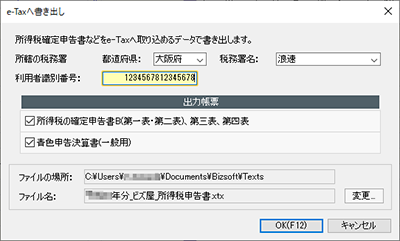
ツカエル青色申告で作成した、次の帳票の内容をe-Tax用のデータとして書き出すことができます。
| ・ | 青色申告決算書(一般用・不動産所得用・農業所得用) |
| ・ | 収支内訳書(一般用・不動産所得用・農業所得用) |
| ・ | 所得税確定申告書(第一表B・第二表B・第三表・第四表・第四表付表) |
| ・ | 損益の通算の計算書 |
| ・ | 所得の内訳書 |
| ・ | 医療費の明細書 |
| ・ | セルフメディケーション税制の明細書 |
メモ:消費税申告資料の書き出し
消費税の申告資料は、[消費税申告書作成]ダイアログから書き出すことができます。
消費税の申告資料の書き出しについては「消費税申告資料のe-Tax用データを書き出す」を参照してください。
メモ:税理士が代理送信する場合
e-Tax用データを書き出す前に、代理送信する税理士の利用者識別番号を[事業所/税務署関連の設定]ダイアログで入力しておいてください。(詳細)
手順
| 1. | ナビゲーションバーの分類[メニュー]から[決算・申告]→[所得税確定申告書]をクリックします。 |
| 2. | コマンドバーの[e-Taxへ書出]ボタンをクリックします。 |
メモ:未入力のマイナンバー
マイナンバーを入力していない方がいる場合は、確認ダイアログが表示されます。
そのまま出力を進める場合は[はい]ボタンをクリックし、マイナンバーはe-Tax側で設定してください。
| 3. | [e-Taxへ書き出し]ダイアログが表示されるので、[所轄の税務署]から[都道府県][税務署名]を選択します。 |
| 4. | 利用者識別番号を入力します。 |
| 5. | e-Taxへ書き出す出力帳票にチェックを付けます。 |
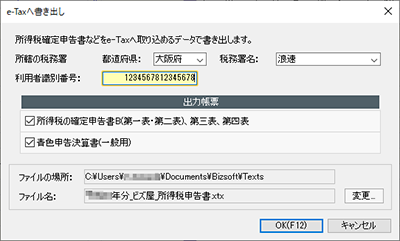
| 6. | 必要に応じて[変更]ボタンをクリックし、書き出すファイルの保存場所と名前を指定します。 |
| 7. | [OK]ボタンをクリックします。 |
| 8. | [e-Taxへ書き出し]ダイアログが表示されるので、いずれかのボタンをクリックします。 |